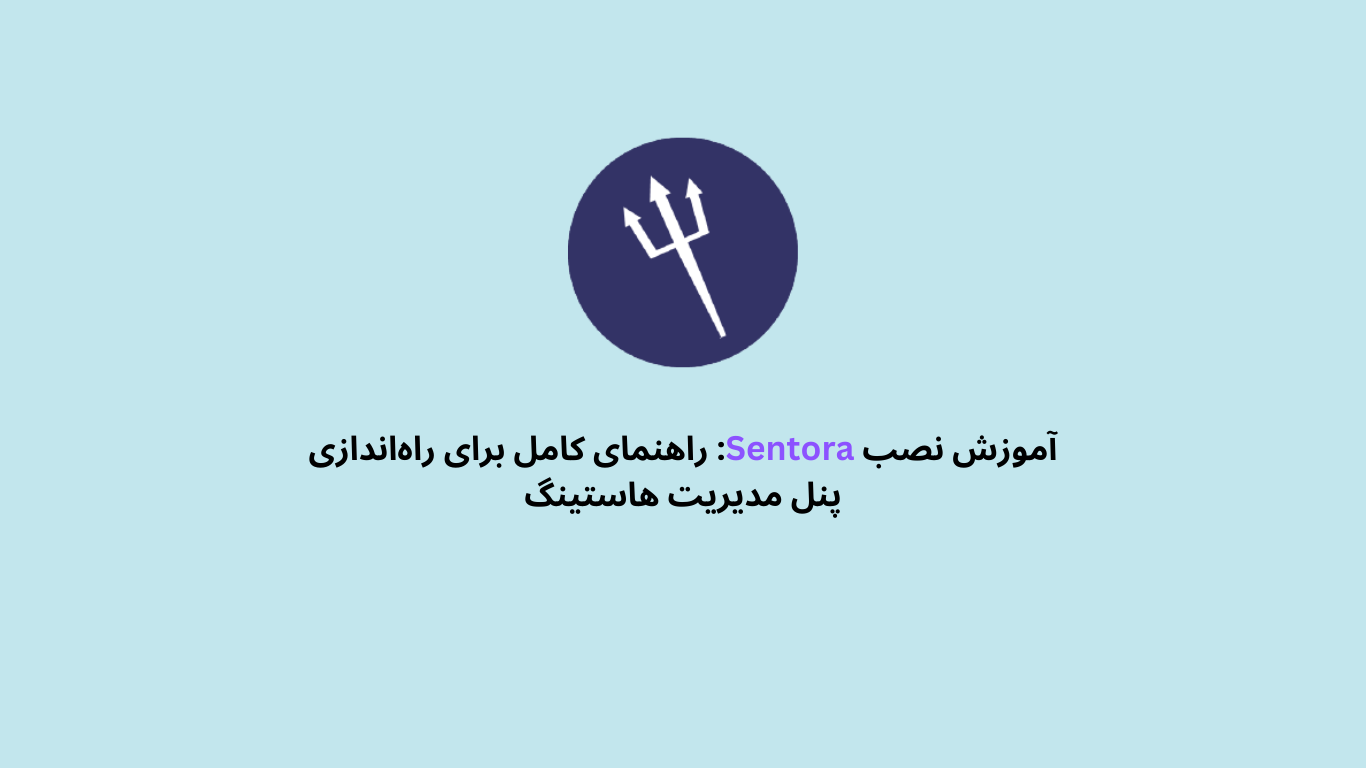Sentora یک پنل مدیریت هاستینگ قدرتمند و رایگان است که به شما این امکان را میدهد که وبسایتها، ایمیلها و پایگاههای داده خود را به راحتی مدیریت کنید. این پنل بهطور خاص برای سرورهایی که از سیستم عاملهای لینوکس استفاده میکنند طراحی شده است و به مدیران سرور این امکان را میدهد که بدون نیاز به دانش فنی عمیق، تمام وظایف مربوط به هاستینگ را انجام دهند. در این مقاله به بررسی نحوه نصب Sentora بر روی سرورهای لینوکسی خواهیم پرداخت و مراحل مختلف آن را بهطور کامل توضیح خواهیم داد.
چه چیزی Sentora را خاص میکند؟
Sentora یک راهحل محبوب برای کسانی است که به دنبال یک پنل کنترل ساده و کاربردی برای مدیریت هاستینگ هستند. از ویژگیهای کلیدی این پنل میتوان به موارد زیر اشاره کرد:
- رایگان و متنباز: برخلاف بسیاری از پنلهای مدیریت هاستینگ دیگر، Sentora کاملاً رایگان است.
- پشتیبانی از چندین دامنه: امکان مدیریت چندین دامنه و زیردامنه را بهراحتی فراهم میکند.
- پشتیبانی از چندین سرویس: از جمله مدیریت ایمیل، پایگاه داده، FTP و DNS.
- سادگی استفاده: رابط کاربری آن بسیار ساده و کاربرپسند است و حتی کسانی که تجربه فنی کمی دارند میتوانند از آن استفاده کنند.
در این مقاله، نحوه نصب و پیکربندی Sentora را روی سرور مبتنی بر CentOS 7 توضیح خواهیم داد.
پیشنیازها برای نصب Sentora
قبل از نصب، مطمئن شوید که پیشنیازهای سیستم را آماده کردهاید. این پیشنیازها شامل نرمافزارها و منابع سیستم هستند که برای نصب و اجرای درست Sentora لازم است.
1.سیستمعامل و نرمافزارهای مورد نیاز
Sentora روی بسیاری از توزیعهای لینوکس مانند CentOS، Ubuntu و Debian قابل نصب است. برای این راهنما، نصب روی CentOS 7 را بررسی خواهیم کرد.
نرمافزارهای مورد نیاز برای نصب Sentora شامل:
- Apache: وبسرور برای میزبانی سایتها
- PHP: برای اجرای اسکریپتهای وب
- MySQL/MariaDB: پایگاه داده برای ذخیرهسازی اطلاعات
- حافظه: حداقل 1 گیگابایت RAM
- فضای دیسک: حداقل 10 گیگابایت فضای دیسک آزاد
2.نصب وابستگیهای اولیه
برای شروع، سیستم خود را بهروزرسانی کنید و بستههای مورد نیاز را نصب کنید.
sudo yum update -y
sudo yum install -y wget curl yum-utils
مراحل نصب Sentora روی CentOS 7
در این بخش، مراحل نصب Sentora را بهطور گام به گام بررسی خواهیم کرد.
۱.نصب Apache و PHP
Sentora برای اجرای خود نیاز به Apache و PHP دارد. برای نصب آنها از دستورات زیر استفاده کنید:
نصب Apache:
sudo yum install -y httpd
نصب PHP و بستههای مورد نیاز:
sudo yum install -y php php-mysql php-gd php-xml
۲.نصب MySQL/MariaDB
Sentora برای ذخیرهسازی اطلاعات نیاز به پایگاه داده دارد. برای نصب MariaDB (که نسخهای از MySQL است) از دستور زیر استفاده کنید:
sudo yum install -y mariadb-server mariadb
سپس، MariaDB را راهاندازی کنید:
sudo systemctl start mariadb
sudo systemctl enable mariadb
۳.نصب Sentora
برای نصب Sentora، ابتدا اسکریپت نصب آن را از مخزن گیتهاب دانلود کنید:
wget https://github.com/sentora/sentora/archive/refs/heads/master.zip
unzip master.zip
cd sentora-master
سپس اسکریپت نصب را اجرا کنید:
sudo ./install.sh
این اسکریپت بهطور خودکار بستههای مورد نیاز را نصب کرده و Sentora را روی سرور شما راهاندازی میکند.
پیکربندی اولیه Sentora
پس از نصب Sentora، میتوانید پنل مدیریت آن را از طریق مرورگر وب خود دسترسی داشته باشید. برای دسترسی به پنل، آدرس زیر را در مرورگر وارد کنید:
http:///sentora
در اولین ورود به پنل، از شما خواسته میشود که یک نام کاربری و رمز عبور برای حساب مدیریتی وارد کنید. پس از وارد کردن این اطلاعات، به پنل مدیریتی Sentora دسترسی خواهید داشت.
1. ایجاد حسابهای کاربری
Sentora به شما این امکان را میدهد که حسابهای کاربری مختلفی برای مدیریت وبسایتها و سرویسها بسازید. برای این کار، به بخش “Admin” بروید و از گزینه “Create User” برای ایجاد کاربر جدید استفاده کنید. اطلاعات کاربری را وارد کنید و سپس دکمه “Create” را بزنید.
۲. مدیریت دامنهها
برای اضافه کردن دامنه جدید، به بخش “Domains” بروید و گزینه “Create Domain” را انتخاب کنید. در این بخش، اطلاعات مربوط به دامنه جدید را وارد کنید و دامنه را به سرور خود اضافه کنید.
۳.پیکربندی ایمیل
Sentora بهطور پیشفرض از سرویسهای ایمیل مانند Postfix و Dovecot برای مدیریت ایمیلها استفاده میکند. برای راهاندازی سرویس ایمیل، به بخش “Email” رفته و تنظیمات ایمیل را پیکربندی کنید.
نکات و مشکلات رایج در نصب Sentora
در حین نصب و استفاده از Sentora ممکن است با مشکلاتی مواجه شوید. در این بخش، برخی از مشکلات رایج و نحوه رفع آنها را بررسی میکنیم.
1. مشکل در اتصال به پایگاه داده
اگر Sentora نتواند به پایگاه داده متصل شود، ممکن است سرویس MariaDB بهدرستی راهاندازی نشده باشد. برای بررسی وضعیت آن از دستور زیر استفاده کنید:
systemctl status mariadb
اگر مشکل ادامه داشت، سرویس MariaDB را مجدداً راهاندازی کنید:
sudo systemctl restart mariadb
2.مشکلات Apache و PHP
اگر پس از نصب Apache و PHP با مشکلی مواجه شدید، بررسی کنید که آیا بستهها بهدرستی نصب شدهاند یا خیر:
php -v
systemctl status httpd
اگر لازم باشد، Apache و PHP را دوباره نصب کنید.
۳. مشکلات مربوط به فایروال
ممکن است فایروال سرور شما از دسترسی به برخی پورتها جلوگیری کند. برای بررسی وضعیت فایروال از دستور زیر استفاده کنید:
sudo firewall-cmd –list-all
اگر پورتهای لازم برای Sentora (مانند پورت 80 و 443) مسدود بودند، آنها را با دستور زیر باز کنید:
sudo firewall-cmd –add-port=80/tcp –permanent
sudo firewall-cmd –add-port=443/tcp –permanent
sudo firewall-cmd –reload
نتیجهگیری
Sentora یک ابزار قدرتمند و رایگان برای مدیریت هاستینگ است که نصب و پیکربندی آن میتواند به شما کمک کند تا به راحتی سرورهای خود را مدیریت کنید. با استفاده از این پنل، میتوانید سایتهای خود را بهطور کامل مدیریت کنید، حسابهای کاربری بسازید، ایمیلها را تنظیم کنید و دامنههای جدید اضافه کنید. با انجام صحیح مراحل نصب و پیکربندی، Sentora به ابزاری مفید برای هر مدیر سرور تبدیل خواهد شد.
سوالات متدوال
1.آیا میتوان رابط کاربری Sentora را سفارشیسازی کرد؟
بله، شما میتوانید ظاهر و رابط کاربری Sentora را با تغییر فایلهای CSS و قالبهای موجود در پنل سفارشیسازی کنید. با این حال، انجام این کار نیاز به دانش طراحی وب و توجه به فایلهای اصلی سیستم دارد.
2. آیا Sentora از سیستمهای کنترل نسخه مانند Git پشتیبانی میکند؟
Sentora بهطور پیشفرض ابزارهای کنترل نسخه مانند Git را ارائه نمیدهد. اما شما میتوانید Git را به صورت دستی روی سرور خود نصب کنید و از آن در کنار Sentora برای مدیریت کدهای وبسایتهای خود استفاده کنید.
3. آیا میتوان Sentora را روی یک سرور مجازی (VPS) نصب کرد؟
بله، Sentora میتواند بهراحتی روی سرورهای مجازی (VPS) نصب شود. تنها کافی است که سرور شما منابع مورد نیاز Sentora را داشته باشد و از سیستمعاملهای پشتیبانیشده استفاده کند.